Maison >Java >Javacommencer >Comment modifier la version par défaut de Java dans Eclipse
Comment modifier la version par défaut de Java dans Eclipse
- 王林original
- 2019-11-19 13:27:285098parcourir

La première étape consiste à ouvrir Eclipse, à cliquer sur Fenêtre, puis à cliquer sur Préférences dans la boîte de dialogue contextuelle, comme indiqué ci-dessous :
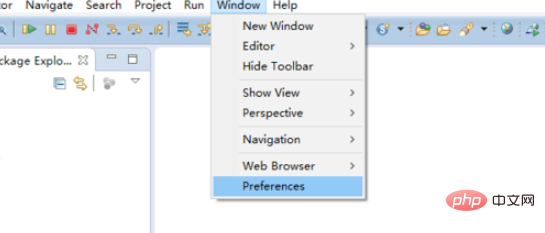
Dans la deuxième étape, cliquez sur Java dans la barre d'entrée à gauche, puis cliquez sur JRE installés sous Java, puis cliquez sur le bouton Ajouter à droite, comme indiqué ci-dessous :
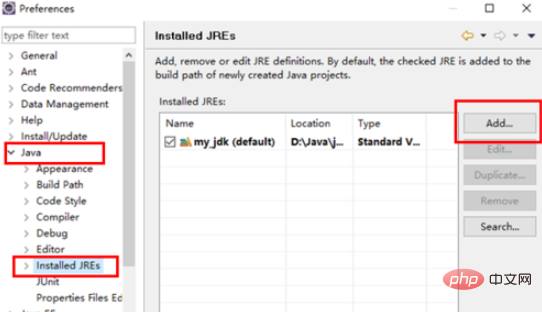
Chapitre Troisième étape, sélectionnez Standard VM dans la boîte de dialogue, puis cliquez sur le bouton Suivant, comme indiqué dans la figure ci-dessous :
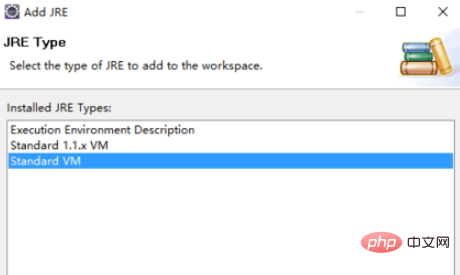
Quatrième étape, dans la boîte contextuelle Ajouter JRE, cliquez sur le bouton Répertoire, sélectionnez le jdk local, comme indiqué dans la figure ci-dessous :
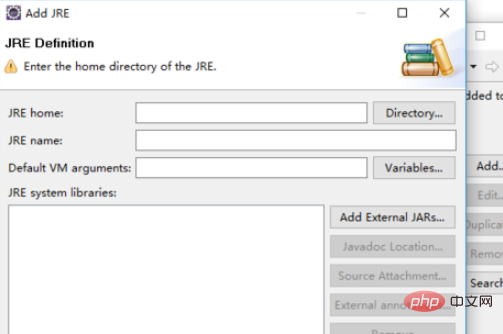
La cinquième étape, recherchez l'installation du jdk local chemin dans la boîte contextuelle, sélectionnez le niveau du dossier jdk, puis cliquez sur OK , comme indiqué dans la figure ci-dessous :
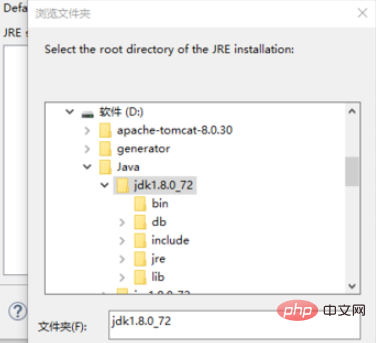
La sixième étape, après avoir sélectionné jdk, vous pouvez modifier la colonne du nom JRE pour personnaliser le nom, puis cliquer sur Terminer, comme indiqué dans la figure ci-dessous :
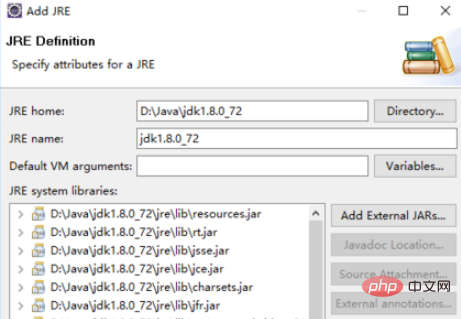
La septième étape consiste à vérifier le jdk nouvellement ajouté, puis cliquez sur Appliquer, et enfin cliquez sur OK. De cette façon, toute la configuration est terminée. Si vous changez simplement le jdk par défaut, vérifiez-le et cliquez sur Appliquer, puis cliquez sur OK
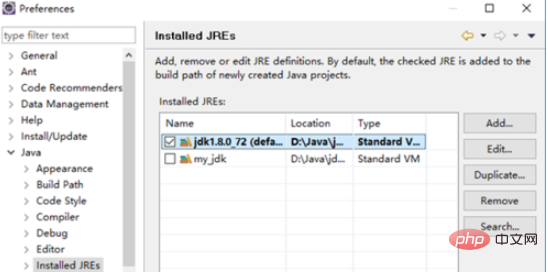
Tutoriel recommandé : Introduction au développement Java
Ce qui précède est le contenu détaillé de. pour plus d'informations, suivez d'autres articles connexes sur le site Web de PHP en chinois!

